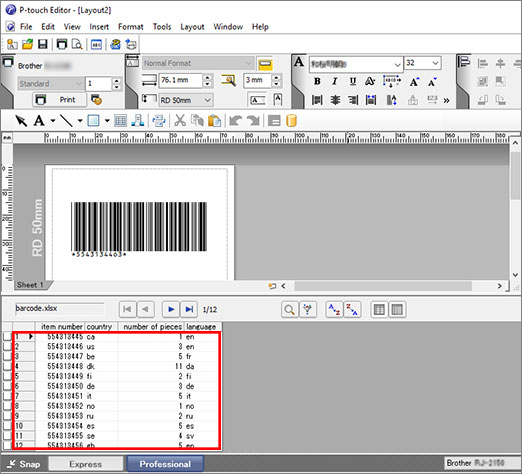TD-4000
คำถามที่พบบ่อย และการแก้ปัญหาเบื้องต้น |
วิธีการสร้างบาร์โค้ดจากข้อมูลที่มีอยู่ในสองหัวข้อ (P-touch Editor 5.x สำหรับ Windows)
สำหรับซีรีส์ TD-4T/TJ-4T
หากต้องการใช้ P-touch Editor ให้ดาวน์โหลดและติดตั้ง “Printer Driver for P-touch Editor” จากหมวด [ดาวน์โหลด] ของหน้าเว็บไซต์นี้
ในการสร้างบาร์โค้ดจากข้อมูลสองฟิลด์ ให้ทำตามดังต่อไปนี้
ตัวอย่างนี้แสดงวิธีการสร้างบาร์โค้ดจากหัวข้อ "item number" และหัวข้อ "number of pieces" ในฐานข้อมูล
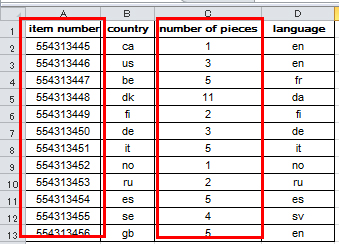
-
เปิดโปรแกรม P-touch Editor และเลือกโหมด "Professional"
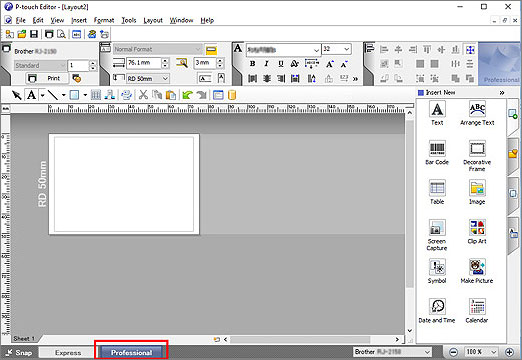
-
คลิก [File] - [Database] - [Connect]
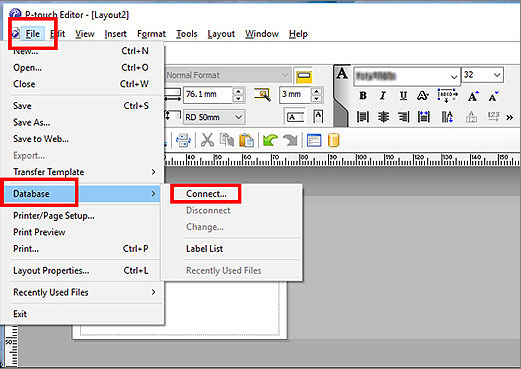
-
คลิก [Browse] ในหน้าต่าง [Open Database] และเลือกไฟล์ฐานข้อมูล จากนั้นคลิก [Next.]
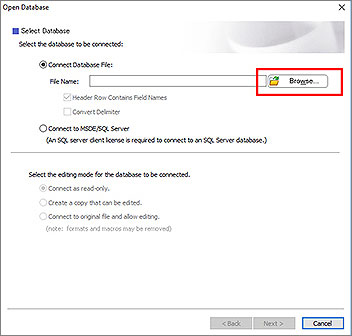
-
เลือกชีทที่คุณต้องการและคลิก [Next]
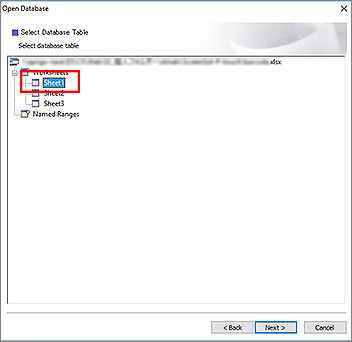
-
คลิกตรงพื้นที่ฐานข้อมูล (ที่อยู่ในกรอบไฮไลต์สีแดงตามภาพด้านล่างนี้)
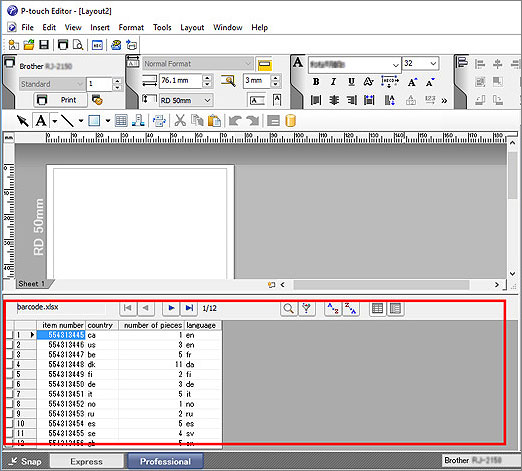
-
เมนูของ [Database] จะปรากฏขึ้น คลิก [Database] - [Connect Fields]
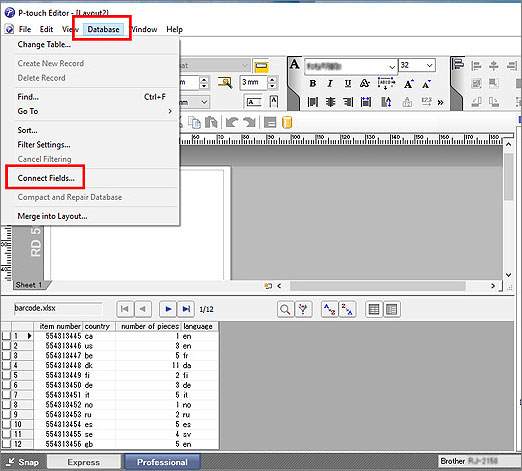
-
หน้าต่างของ [Define Joined Fields] จะปรากฏขึ้น คลิก [Add]
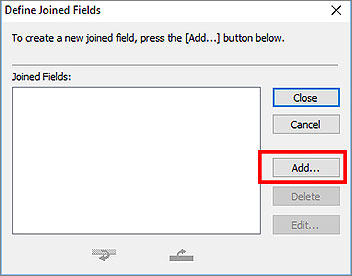
-
หน้าต่างของ [Add a Joined Field] ปรากฏขึ้น
ในรายการของ [Fields] ให้เลือกและเพิ่มหัวข้อของฟิลด์ในลำดับที่คุณต้องการ
สำหรับตัวอย่างนี้ อันดับแรกเลือก [item number] และคลิก [Add] จากนั้นทำซ้ำขั้นตอนนี้อีกครั้งสำหรับหัวข้อ [number of pieces]
คลิก [OK] และคลิก [Close]
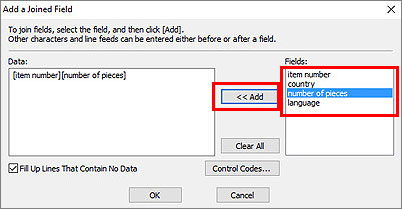
-
คลิกตรงพื้นที่ของฉลาก (ที่อยู่ในกรอบไฮไลต์สีแดงตามภาพด้านล่างนี้)
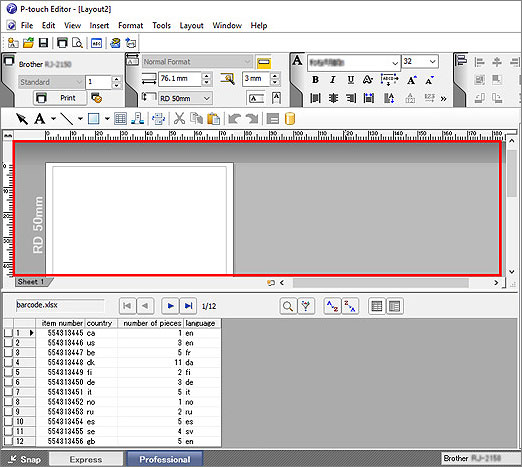
-
คลิก [Insert] - [Database Field]
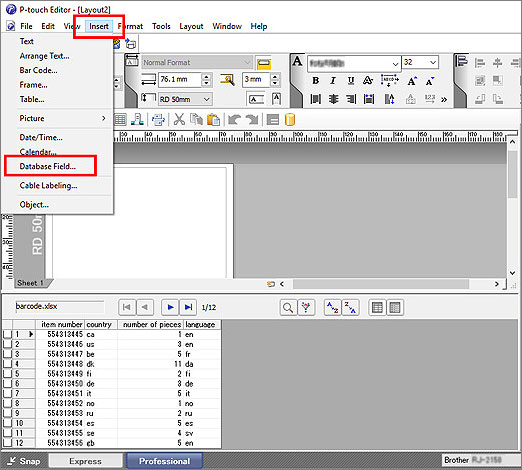
-
หน้าต่างของ [Merge Field] จะปรากฏขึ้น เลือก [Bar Code] ใน Merge Type
จากรายการของ [Database Fields That Can Be Merged] ให้เลือกหัวข้อที่คุณต้องการในขั้นตอนที่ 8 (ในตัวอย่างนี้เลือก [item number] [number of pieces]) และคลิก [OK]
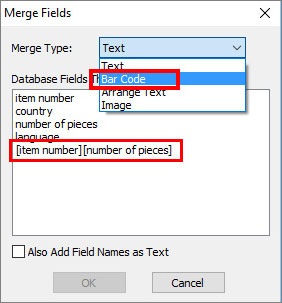
-
ตัวอย่างของบาร์โค้ดจะปรากฏขึ้นในพื้นที่ฉลาก
คลิกรายการที่คุณต้องการพิมพ์ตรงพื้นที่ฐานข้อมูล ตัวอย่างจะเปลี่ยนไปยังบาร์โค้ดที่คุณเลือก
ซึ่งจากนี้คุณสามารถพิมพ์บาร์โค้ดของคุณได้